Not
Bu sayfaya erişim yetkilendirme gerektiriyor. Oturum açmayı veya dizinleri değiştirmeyi deneyebilirsiniz.
Bu sayfaya erişim yetkilendirme gerektiriyor. Dizinleri değiştirmeyi deneyebilirsiniz.
Bu makalede Uyumluluk ELF'i Microsoft Entra Id ile tümleştirmeyi öğreneceksiniz. Uyumluluk ELF'i Microsoft Entra ID ile tümleştirmek size aşağıdaki avantajları sağlar:
- Uyumluluk ELF'ine erişimi olan kişileri Microsoft Entra Id'de denetleyebilirsiniz.
- Kullanıcılarınızın Microsoft Entra hesaplarıyla Uyumluluk ELF'inde (Tek Sign-On) otomatik olarak oturum açmasını sağlayabilirsiniz.
- Hesaplarınızı tek bir merkezi konumda yönetebilirsiniz.
Microsoft Entra ID ile SaaS uygulama tümleştirmesi hakkında daha fazla bilgi edinmek istiyorsanız bkz. Microsoft Entra ID ile uygulama erişimi ve çoklu oturum açma nedir. Azure aboneliğiniz yoksa başlamadan önce ücretsiz bir hesap oluşturun.
Önkoşullar
Bu makalede özetlenen senaryo, aşağıdaki önkoşullara zaten sahip olduğunuzu varsayar:
- Etkin aboneliği olan bir Microsoft Entra kullanıcı hesabı. Henüz bir hesabınız yoksa, ücretsizhesap oluşturun.
- Aşağıdaki rollerden biri:
- Uyumluluk ELF çoklu oturum açma özellikli abonelik
Senaryo açıklaması
Bu makalede, bir test ortamında Microsoft Entra çoklu oturum açmayı yapılandırıp test edin.
- Uyumluluk ELF'i, SP ve IDP tarafından başlatılan SSO'yu destekler
Galeriden Uyumluluk ELF'i ekleme
Uyumluluk ELF'in Microsoft Entra Id ile tümleştirilmesini yapılandırmak için galeriden yönetilen SaaS uygulamaları listenize Uyumluluk ELF'i eklemeniz gerekir.
Galeriden Uyumluluk ELF'i eklemek için aşağıdaki adımları uygulayın:
En az bir bulut uygulaması yöneticisi olarak Microsoft Entra yönetim merkezinde oturum açın.
Entra ID>Kurumsal uygulamalar>Yeni uygulama'ya göz atın.
Galeriden ekle bölümünde Uyumluluk ELF yazın, sonuç panelinden Uyumluluk ELF'i seçin ve ardından Ekle düğmesini seçerek uygulamayı ekleyin.
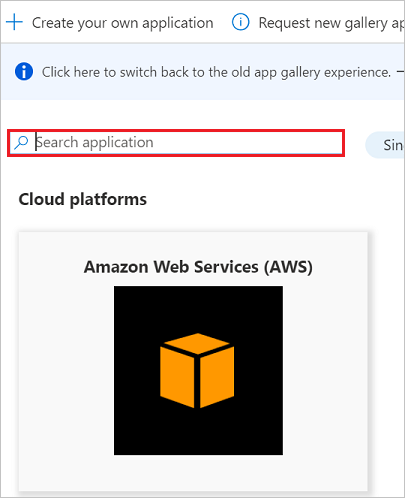
Microsoft Entra çoklu oturum açmayı yapılandırma ve test edin
Bu bölümde, Britta Simon adlı bir test kullanıcısını temel alan Uyumluluk ELF'i ile Microsoft Entra çoklu oturum açmayı yapılandırıp test edin. Çoklu oturum açmanın çalışması için Microsoft Entra kullanıcısı ile Uyumluluk ELF'indeki ilgili kullanıcı arasında bir bağlantı ilişkisi kurulması gerekir.
Uyumluluk ELF'i ile Microsoft Entra çoklu oturum açmayı yapılandırmak ve test etmek için aşağıdaki yapı taşlarını tamamlamanız gerekir:
- Kullanıcılarınızın bu özelliği kullanmasını sağlamak için Microsoft Entra Çoklu Oturum Açma'yı yapılandırın.
- Uyumluluk ELF Tek Oturum Açmayı Yapılandırma - Uygulama tarafında Tek Oturum Açma Sign-On ayarlarını yapılandırmak için.
- Microsoft Entra test kullanıcısı oluşturma - Britta Simon ile Microsoft Entra çoklu oturum açmayı test edin.
- Britta Simon'un Microsoft Entra çoklu oturum açma özelliğini kullanmasını sağlamak için Microsoft Entra test kullanıcı atayın.
- Uyumluluk ELF test kullanıcısı oluşturma - Kullanıcının Microsoft Entra gösterimine bağlı Uyumluluk ELF'inde Britta Simon'ın bir karşılığına sahip olmak.
- Yapılandırmanın çalışıp çalışmadığını doğrulamak için çoklu oturum açmayı test edin.
Microsoft Entra çoklu oturum açmayı yapılandırma
Bu bölümde Microsoft Entra çoklu oturum açmayı etkinleştirebilirsiniz.
Uyumluluk ELF'i ile Microsoft Entra çoklu oturum açmayı yapılandırmak için aşağıdaki adımları uygulayın:
En az bir bulut uygulaması yöneticisi olarak Microsoft Entra yönetim merkezinde oturum açın.
Entra ID>Kurumsal uygulamalar>Uyumluluk ELF uygulaması tümleştirme sayfasına gidin, Çoklu oturum açma'yı seçin.
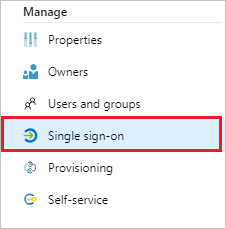
Çoklu oturum açma yöntemi seçin çoklu oturum açmayı etkinleştirmek için SAML/WS-Fed modunu seçin.
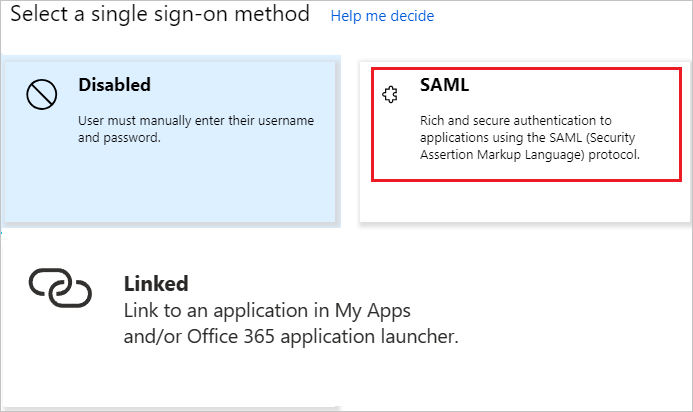
Tek Sign-On Kurulumunu SAML kullanarak Yapma sayfasında, Düzenle simgesini seçin ve Temel SAML Yapılandırması iletişim kutusunu açın.

Temel SAML Yapılandırması bölümünde, uygulamayı IDP tarafından başlatılan modda yapılandırmak istiyorsanız aşağıdaki adımı gerçekleştirin:

Tanımlayıcı metin kutusuna bir URL yazın:
https://sso.cordium.comEk URL'leri ayarla'yı seçin ve uygulamayı SP tarafından başlatılan modda yapılandırmak istiyorsanız aşağıdaki adımı gerçekleştirin:

Oturum açma URL'si metin kutusuna aşağıdaki deseni kullanarak bir URL yazın:
https://<subdomain>.complianceelf.comUyarı
Oturum açma URL'si değeri gerçek değildir. Değeri gerçek Oturum Açma URL'si ile güncelleştirin. Değeri almak için Uyumluluk ELF İstemcisi destek ekibiyle iletişime geçin. Temel SAML Yapılandırması bölümünde gösterilen desenlere de başvurabilirsiniz.
SAML ile Tekli Sign-On Kurulumu sayfasında, SAML İmzalama Sertifikası bölümünde Kopyala düğmesine tıklayarak Uygulama Federasyonu Metadata URL'sini kopyalayın ve bilgisayarınıza kaydedin.

Tek ELF Uyumluluğunu Yapılandır Sign-On
Uyumluluk ELF tarafında çoklu oturum açmayı yapılandırmak için Uygulama Federasyonu Meta Veri Url'siniUyumluluk ELF destek ekibine göndermeniz gerekir. Bu ayarı SAML SSO bağlantısının her iki tarafta da düzgün ayarlanmış olması için ayarlar.
Microsoft Entra test kullanıcısı oluşturma ve atama
B.Simon adlı bir test kullanıcısı hesabı oluşturmak için kullanıcı hesabı oluşturma ve atama hızlı başlangıçtaki yönergeleri izleyin.
Uyumluluk ELF test kullanıcısı oluştur
Bu bölümde, Uyumluluk ELF'inde Britta Simon adlı bir kullanıcı oluşturacaksınız. Uyumluluk ELF'i destek ekibiyle birlikte çalışarak kullanıcıları Uyumluluk ELF platformuna ekleyin. Çoklu oturum açma özelliğini kullanmadan önce kullanıcıların oluşturulması ve etkinleştirilmesi gerekir.
Çoklu oturum açmayı test edin
Bu bölümde, Erişim Paneli'ni kullanarak Microsoft Entra çoklu oturum açma yapılandırmanızı test edin.
Erişim Paneli'nde Uyumluluk ELF kutucuğunu seçtiğinizde, SSO'nun ayarlandığı Uyumluluk ELF'inde otomatik olarak oturum açmanız gerekir. Erişim Paneli hakkında daha fazla bilgi için Erişim Paneline Giriş bölümüne bakın.
Ek Kaynaklar
SaaS Uygulamalarını Microsoft Entra Id ile Tümleştirme makalelerinin Listesi
Microsoft Entra Id ile uygulama erişimi ve çoklu oturum açma nedir?